
【Glide】実は便利?Computed Columnでゲットする日時差分
Glide Tableには、さまざまなカラム型がありますが、その数なんと90種以上!その大半は、Computed Columnsといって、実体としての値を持たず、計算結果を表示させる架空のカラムです。すべてを使いこなす必要は、まったくありませんが、どんな機能があるかは気になるところですね。
そんなComputed Columnsの中から、今回は、日付差分カラム(Date Difference)を取り上げてみましょう。
このような機能が、Glide Apps社がどんどん追加してくれることは大歓迎です。が、まだまだよく使われているスプレッドシート(Googleスプレッドシートなど)の機能と比べると、課題が残ります。
イベントのアプリなど、日付管理が必要なアプリを作っている皆さま、どんな機能なのか、見てみましょう!
日付カラムを2つ用意
早速、日付差分カラムの使い方を見てみましょう。まずは、下図のように、日付カラムを2つ用意します。見出しは、開始日と終了日としました。
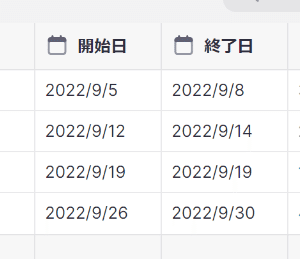
ちなみに、この2つのカラムは、Computed Columnsではなく、Basic Column(値の実体を持つカラム)です。
以上で、下準備はOKです。
日付差分カラムを追加
続いて、Date Differenceカラムを追加しましょう。次のように、カラムタイプ選択で、Date Differenceを見つけてください。うーん、ずいぶん深いところにありますね…。探すのが大変。
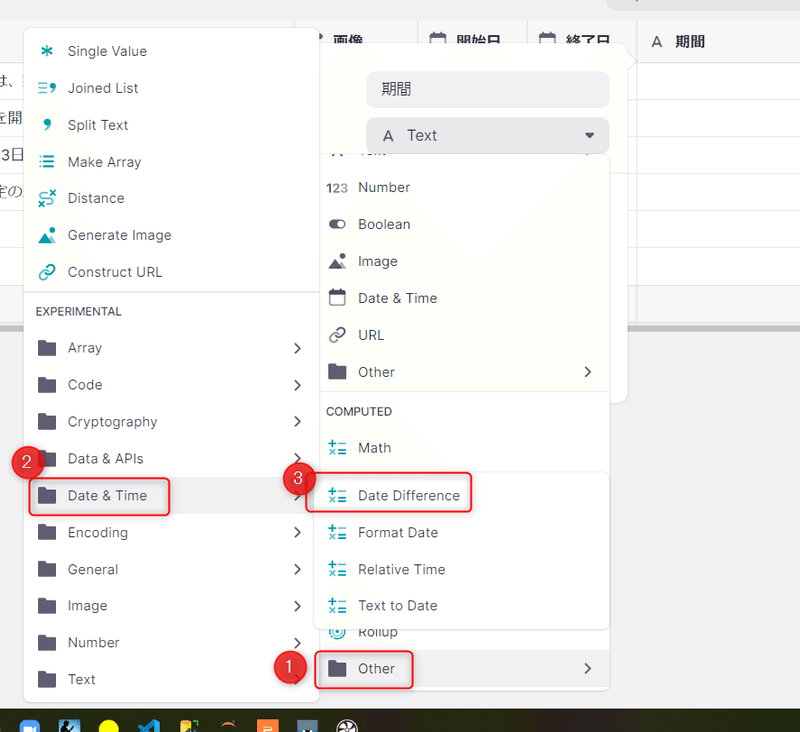
でしたら、検索しましょう。カラムタイプ名の想像がつくならこの方が早いです。
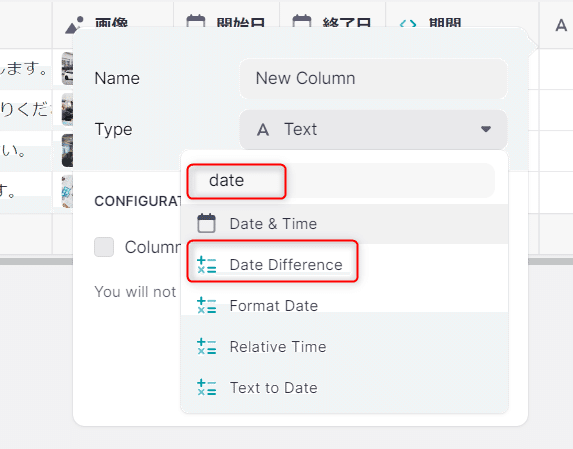
設定は例えば次の通りです。開始日と終了日を指定したら、Unitの設定をお忘れなく。これがないと表示されません。
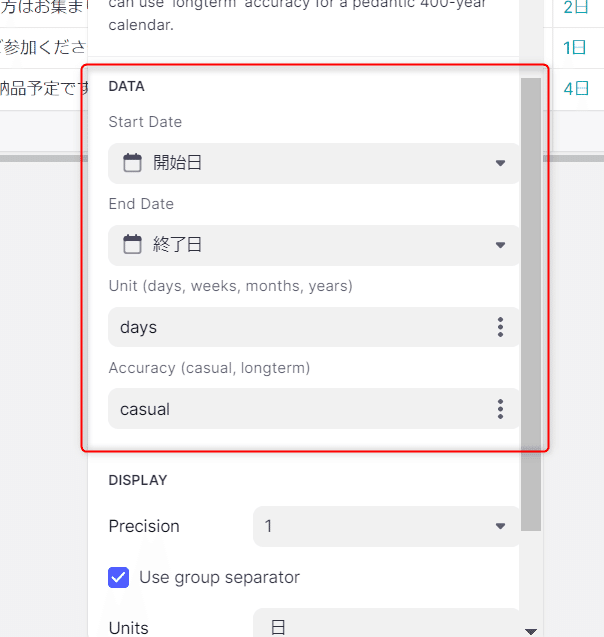
これで設定終わりです。
「差分」でなくて「期間」が欲しい?
すると、Date Differenceカラムには、次のように値が得られました!なるほど、日付の差分が表示されていますね。
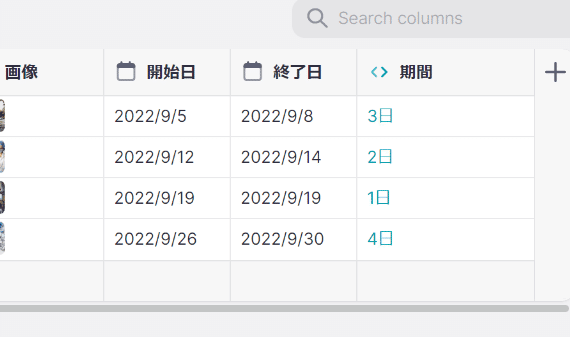
しかし、いくつか難点があります…。
一つ目は、3行目の値が「1日」となっていることです。これは、「0日」では?と思うのですが、仕様でしょうか。
もう一つは、個人的には、結果に1日足して「期間」の値が欲しいです。例えば、開始日9月5日、終了日9月8日であれば、開催期間は、4日ですね。この方が便利だと思うのは、私だけでしょうか?
うーん、日付差分だと使い途が限られそうです。皆さん、どんな使い途がありそうですか?ぜひ教えてください。
正直に言って、ここら辺の細かいデータ操作は、Googleスプレッドシートなど汎用的なスプレッドシートの方が、まだまだ優秀です。細かいデータ操作が必要なアプリを作るなら、やはりデータソースをGoogleスプレッドシートやAirtableにしないといけないかもしれません!
今後のGlide Tableの発展に期待しますよ~。
では、ビーダゼーン!
※私のやる気アップとブログの品質向上につながりますので、記事が気に入られた方は、「ポチっ」と好きボタンを押してくださったり、フォローいただけますと幸いです🙇。
この記事が気に入ったらサポートをしてみませんか?
